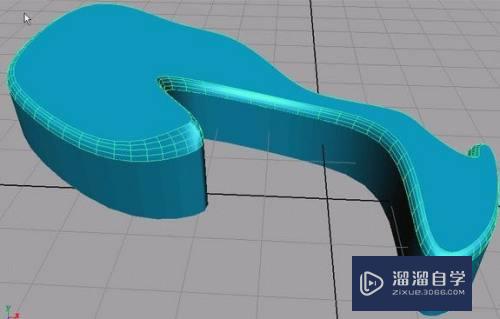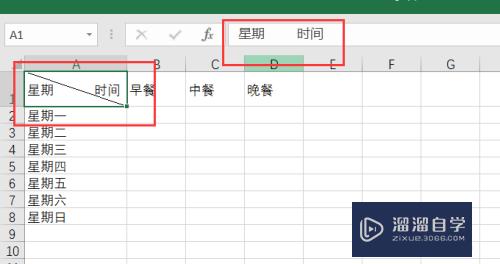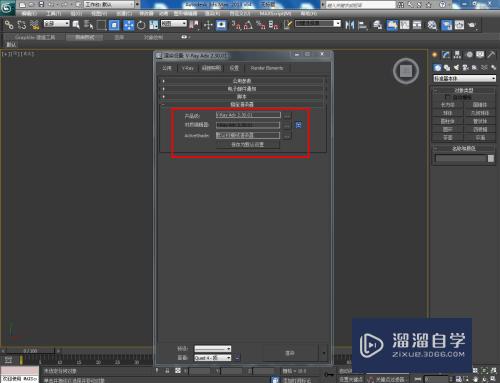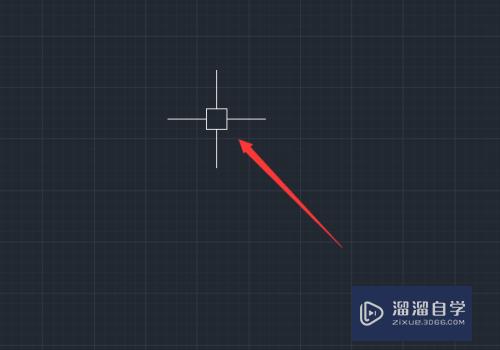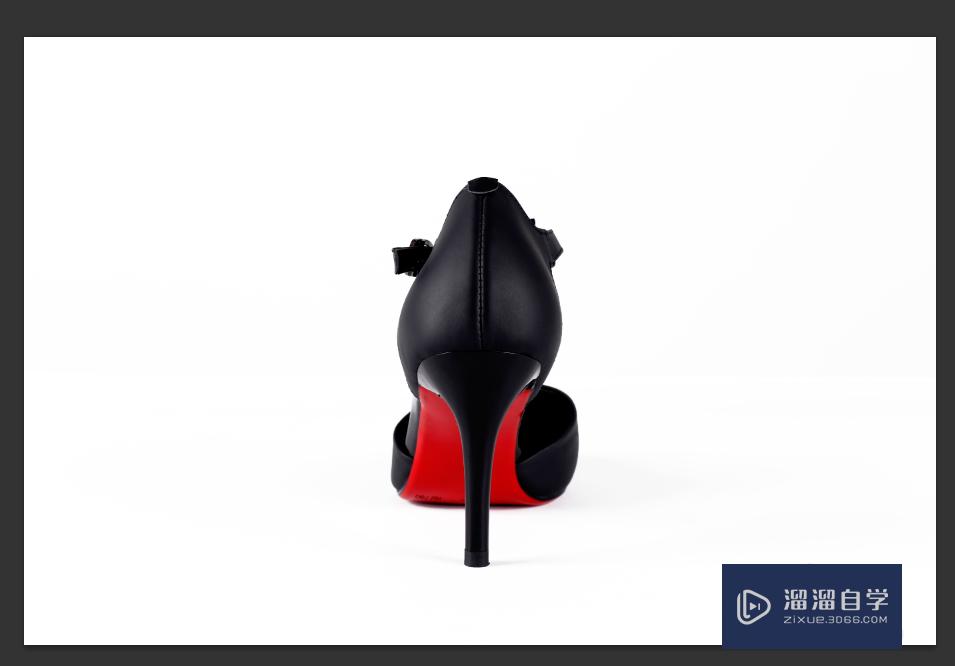CAD特性匹配功能怎么用(cad特性匹配功能怎么用不了)优质
CAD软件应用广泛用它做设计的人很多。把这个软件弄熟悉了也就不会觉得那么难了。特性匹配就是把一个元素的所有特性复制给另一个元素。而且会覆盖另一个元素 的原有的所有特性。下面我给大家介绍一下CAD特性匹配功能怎么用吧!
如果大家想要学习更多的“CAD”相关内容。点击这里可学习CAD免费课程>>
工具/软件
硬件型号:机械革命极光Air
系统版本:Windows7
所需软件:CAD2008
方法/步骤
第1步
打开CAD软件。在图层1的状态下画一个矩形。在图层2的状态下画一个三角形。
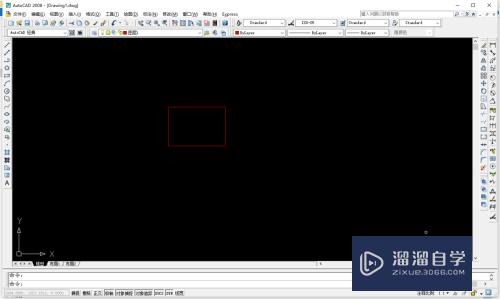
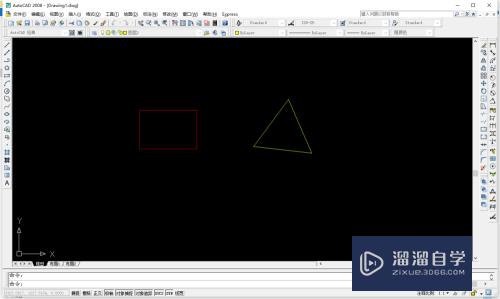
第2步
点击特性匹配按钮。会出现如图所示的小方框与提示字符。
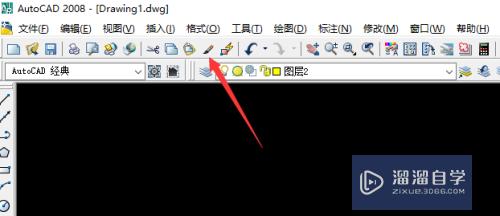
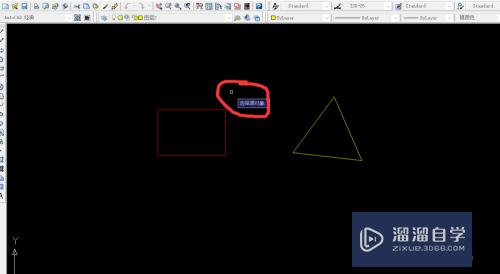
第3步
把小方框移动到要复制特性的矩形图形上进行点击。然后就会出现一个类似刷子的图标与提示符。
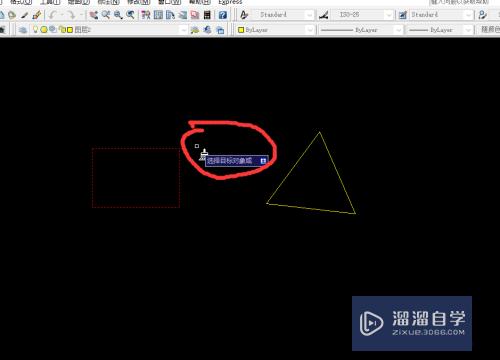
第4步
最后把刷子图标移动到三角形图形上进行点击。这样就可以把矩形的所有特性复制到三角形上了。这个时候三角形所在的图层已经变成图层1了。
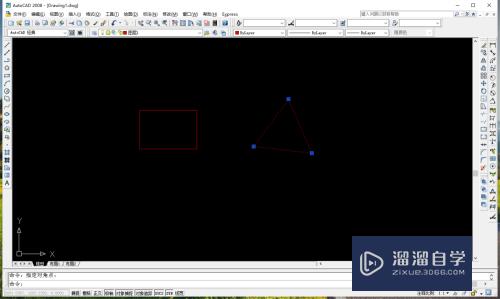
以上关于“CAD特性匹配功能怎么用(cad特性匹配功能怎么用不了)”的内容小渲今天就介绍到这里。希望这篇文章能够帮助到小伙伴们解决问题。如果觉得教程不详细的话。可以在本站搜索相关的教程学习哦!
更多精选教程文章推荐
以上是由资深渲染大师 小渲 整理编辑的,如果觉得对你有帮助,可以收藏或分享给身边的人
本文标题:CAD特性匹配功能怎么用(cad特性匹配功能怎么用不了)
本文地址:http://www.hszkedu.com/69531.html ,转载请注明来源:云渲染教程网
友情提示:本站内容均为网友发布,并不代表本站立场,如果本站的信息无意侵犯了您的版权,请联系我们及时处理,分享目的仅供大家学习与参考,不代表云渲染农场的立场!
本文地址:http://www.hszkedu.com/69531.html ,转载请注明来源:云渲染教程网
友情提示:本站内容均为网友发布,并不代表本站立场,如果本站的信息无意侵犯了您的版权,请联系我们及时处理,分享目的仅供大家学习与参考,不代表云渲染农场的立场!